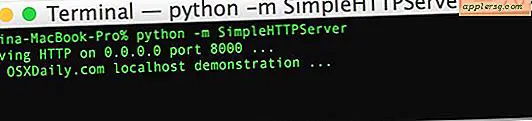Akses Pengguna ~ / Folder Perpustakaan di OS X Mountain Lion & OS X Lion

Mac OS X 10.7 Lion dan OS X 10.8 Mountain Lion menyembunyikan direktori ~ / Library secara default, alasannya adalah untuk mencegah penghapusan tidak disengaja file penting yang diperlukan untuk aplikasi untuk dijalankan. Karena sebagian besar pengguna Mac tidak perlu masuk ke folder Library, ini tidak terlalu mengejutkan, tetapi bagi kita yang memang membutuhkan akses ke direktori Library kita dapat sedikit mengejutkan untuk menemukan direktori tidak lagi langsung terlihat. seperti dulu.
Untungnya, ini mudah untuk membalikkan dan jika Anda ingin Anda dapat mengubah perilaku dan bukannya menunjukkan Perpustakaan sepanjang waktu dengan perintah terminal cepat. Tutorial ini akan merinci empat cara berbeda untuk mengakses folder User Library di Mac OS X dari Mt Lion dan seterusnya.
Akses Mudah dengan Secara Permanen Mengungkap Folder Perpustakaan Pengguna di OS X Mountain Lion & Lion
Untuk mengakses folder pustaka pengguna di Mac dengan OS X Mountain Lion atau Lion, keluarkan sintaks perintah berikut ke aplikasi Terminal, ini akan mengalihkan aspek tersembunyi dari folder agar dapat terlihat lagi.
chflags nohidden ~/Library/
Tekan tombol kembali untuk menjalankan perintah.
String chflags itu secara permanen membuat folder ~ / Library terlihat, dan Anda akan menemukannya lagi di direktori home Anda:

By the way, trik chflags ini berfungsi untuk secara permanen menampilkan folder User Library di macOS High Sierra dan Sierra juga, serta El Capitan dan versi modern lainnya dari perangkat lunak sistem Mac OS X.
Dengan demikian, bagi sebagian besar pengguna yang tidak diperlukan karena mereka tidak akan mengakses direktori Perpustakaan atau isinya cukup untuk membuatnya berharga. Sebagai gantinya, Anda dapat menggunakan trio tips untuk mengakses direktori ~ / Library / Anda secara cepat dan sementara, sambil tetap mempertahankan sifat defaultnya yang tersembunyi.
Gunakan "Pergi ke Folder" dan Buka ~ / Perpustakaan / Langsung
Yang perlu Anda lakukan adalah menekan Command + Shift + G dari desktop Mac (atau Finder> Go> Go to Folder) dan ketik ~ / Library untuk sementara mengakses direktori Library di Finder. Setelah selesai, tutup jendela ini dan tidak akan terlihat lagi.

Tahan Option dan Gunakan Menu "Go" untuk Menampilkan Perpustakaan
Menekan tombol Option akan menampilkan direktori “Library” sebagai opsi di menu Finders Go. Hal baik lainnya tentang menu Go adalah setelah Anda mengakses ~ / Library pada beberapa kesempatan, itu akan mulai muncul di submenu "Folder Terkini" untuk akses pengulangan yang mudah.

Akses ~ / Perpustakaan dari Terminal
Ada beberapa pendekatan untuk akses Terminal ~ / Library, salah satunya adalah hanya memanipulasi filesystem secara manual dari baris perintah:
cd ~/Library
Anda kemudian dapat memanipulasi direktori atau melakukan apa yang Anda inginkan di sini. Jika Anda tidak nyaman dengan itu, Anda juga dapat menggunakan perintah 'terbuka' untuk mengakses ~ / Library di Finder, melalui Terminal:
open ~/Library/
Terima kasih kepada Fred yang meninggalkan tip terakhir itu di komentar kami.
Lain kali Anda mendengar seseorang yang baru saja meng-upgrade ke Mountain Lion atau Lion dengan panik bertanya “ Di mana folder Perpustakaan saya pergi ?? "Anda bisa menunjukkan kiat-kiat ini kepada mereka. Karena perubahan ini telah berlangsung terus-menerus di semua versi OS X terbaru, Anda dapat mengharapkan perubahan untuk dibawa ke OS X 10.9 dan seterusnya juga. Selama masih ada cara mudah untuk mengakses pengguna ~ / Direktori Perpustakaan, meskipun itu seharusnya tidak menjadi masalah.
Jangan lupa untuk melihat sisa tips, trik, dan cakupan Mac OS X kami!